Windowsプログラムのアンインストール方法
概要
TTEditなどのWindowsアプリケーションプログラムのアンインストール方法を説明します 。
アンインストールはコントロールパネルを使って行います。
以下、OS別に説明します。
Windows 10 の場合
(1)Windowsの[スタート]ボタン→[Windows システムツール]→[コントロールパネル]を選択します。
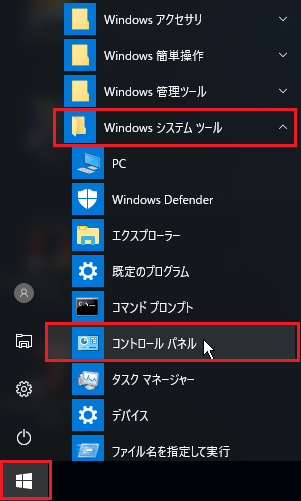
(2)[プログラムのアンインストールをクリックします。
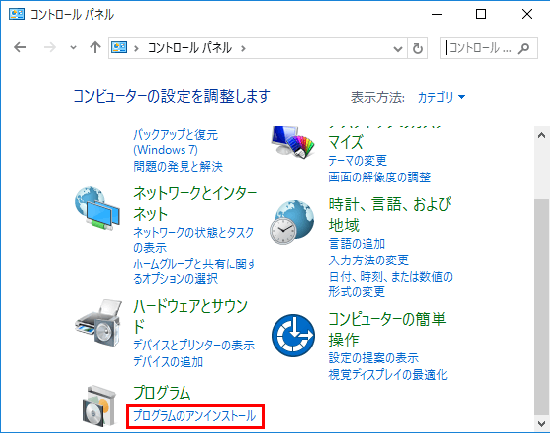
(3)一覧からアンインストールするプログラムを選択します。
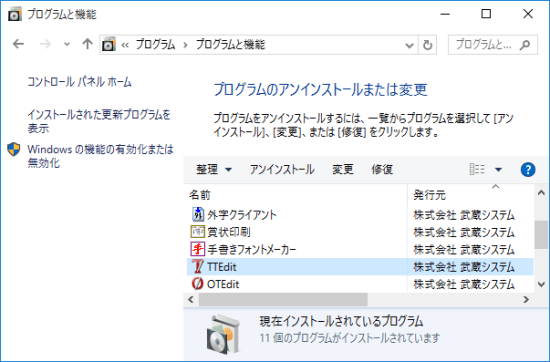
(4)[アンインストール]をクリックします。
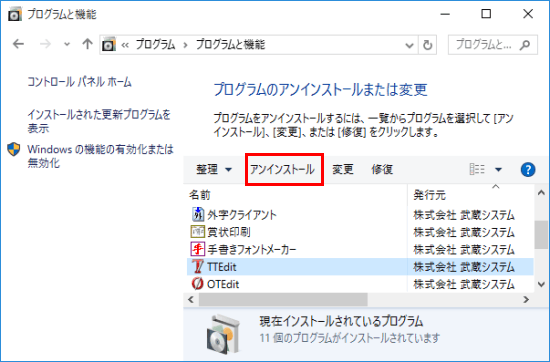
(5)確認メッセージが表示されるので[はい]をクリックします。
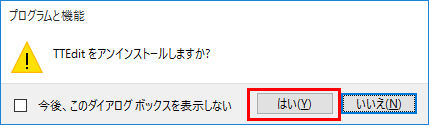
(6)アンインストールが実行されます。
Windows 8 の場合
(1)画面左下隅で右クリックし、メニューから[コントロールパネル]を選択します。
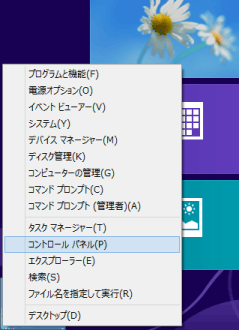
(2)[プログラムのアンインストールをクリックします。
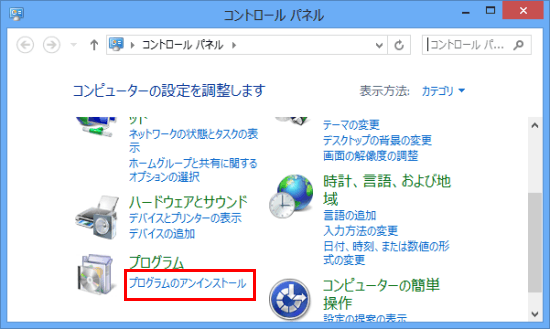
(3)一覧からアンインストールするプログラムを選択します。
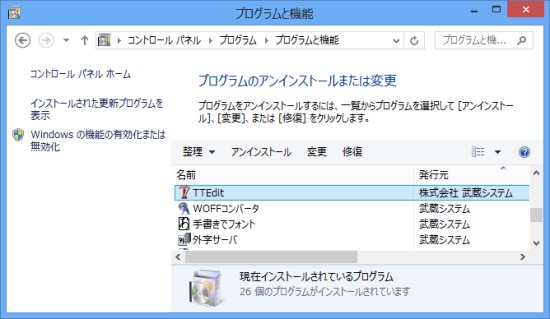
(4)[アンインストール]をクリックします。
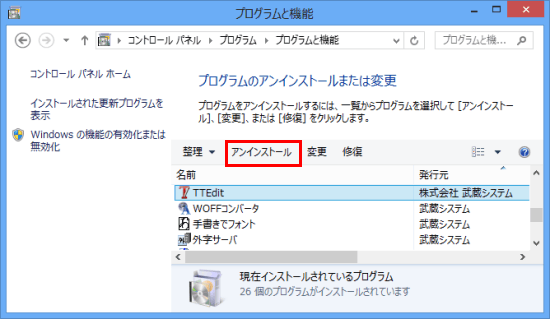
(5)確認メッセージが表示されるので[はい]をクリックします。
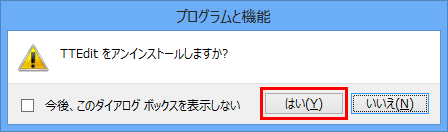
(6)アンインストールが実行されます。
Windows 7 / Vista の場合
(1)[スタート]→[コントロールパネル]をクリックします。
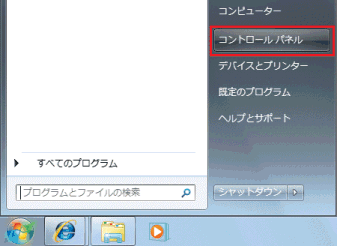
(2)[プログラムのアンインストールをクリックします。
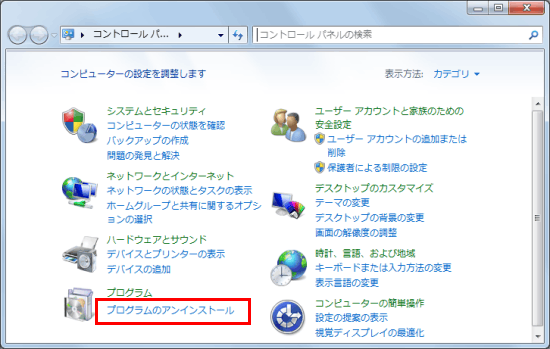
(3)一覧からアンインストールするプログラムを選択します。
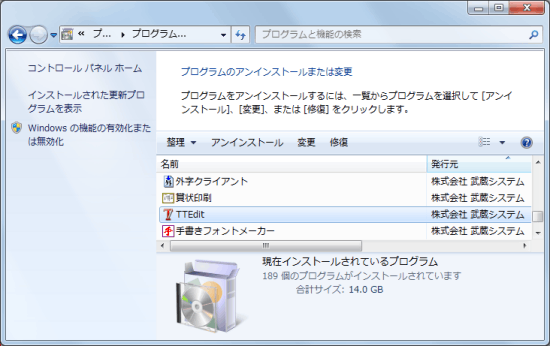
(4)[アンインストール]をクリックします。
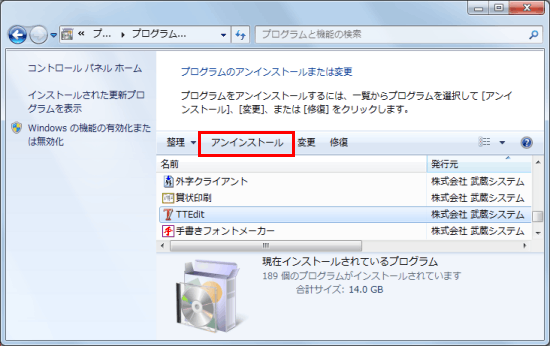
(5)確認メッセージが表示されるので[はい]をクリックします。
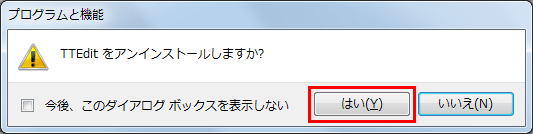
(6)アンインストールが実行されます。
Windows XPの場合
(1)[スタート]→[コントロールパネル]をクリックします。
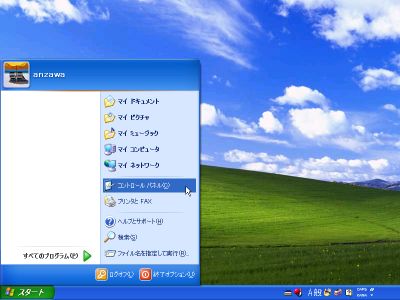
[スタート]メニューに[コントロールパネル]がない場合、[スタート]メニューに[コントロールパネル]を表示する手順を参照してください。
(2)[プログラムの追加と削除]をクリックします。
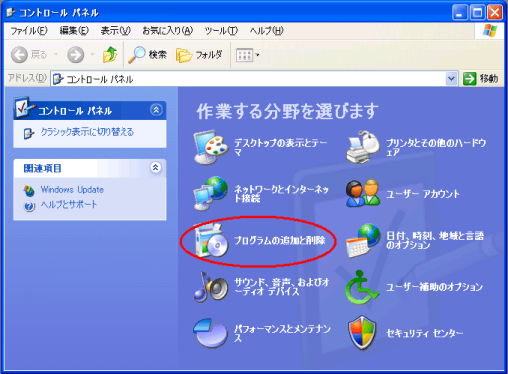
(3)一覧からアンインストールするプログラムを選択します。
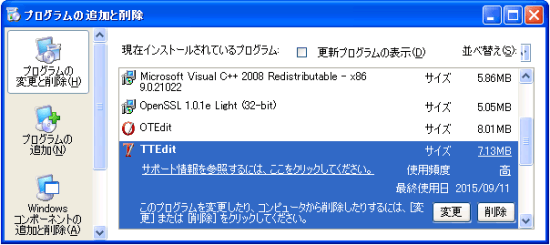
(4)[削除]ボタンをクリックします。
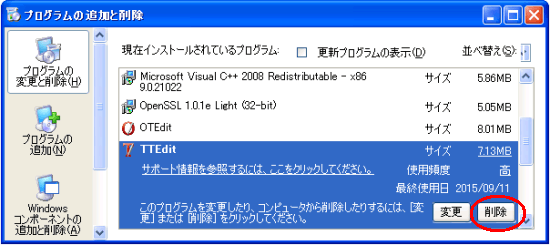
(5)確認メッセージが表示されるので[はい]をクリックします。

(6)アンインストールが実行されます。
Copyright © 2015 Musashi System All Rights Reserved.